win10删除Thumbsdb文件图解教程 win10删除Thumbsdb文件的方法详解
发布时间:2017-04-21 14:55:38作者:知识屋
win10删除Thumbsdb文件图解教程 win10删除Thumbsdb文件的方法详解 在清理win10系统文件垃圾时,有些细心的用户会发现一个名为Thumbs.db的隐藏文件,那么这个是什么文件呢?据小编所知,这是win10系统图片缓存文件,不需要的话可以删除掉,那么win10怎么删除Thumbs.db文件呢?下面就一起来看删除Thumbs.db文件的具体操作步骤.
删除Thumbs.db文件方法/步骤:
1、首先按组合键win+r打开运行窗口,输入gpedit.msc并按回车,如图所示:
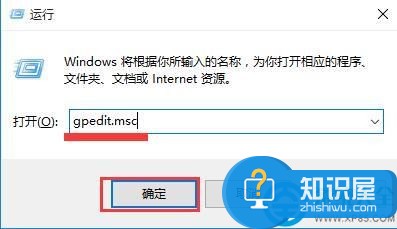
2、调出本地组策略编辑器窗口后,依次展开用户配置→管理模版→windows组件,然后在右侧窗口找到“文件资源管理器”并打开,如图所示:
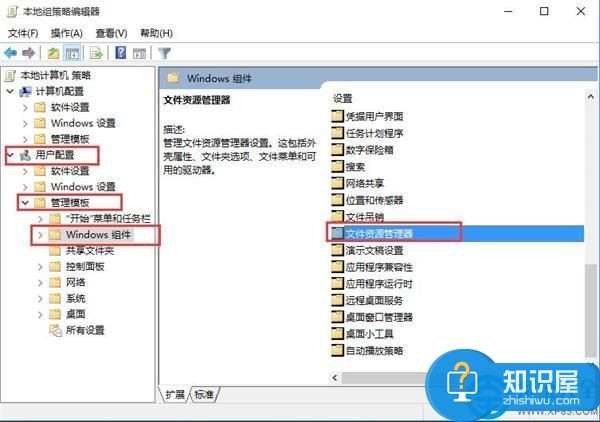
3、找到“关闭隐藏的Thumbs.db文件中的缩略图缓存”并打开,如图所示:
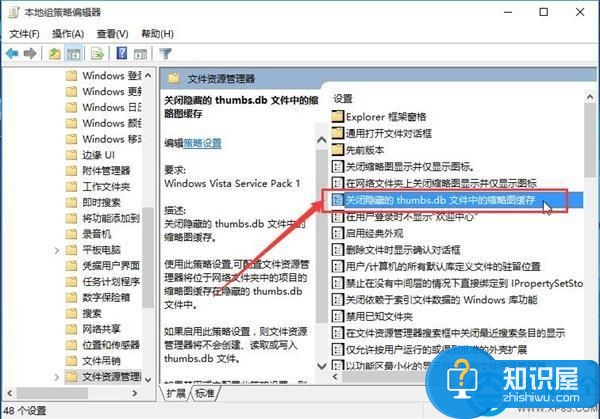
4、最后在窗口中点击已启用,选择确定保存设置即可,如图所示:
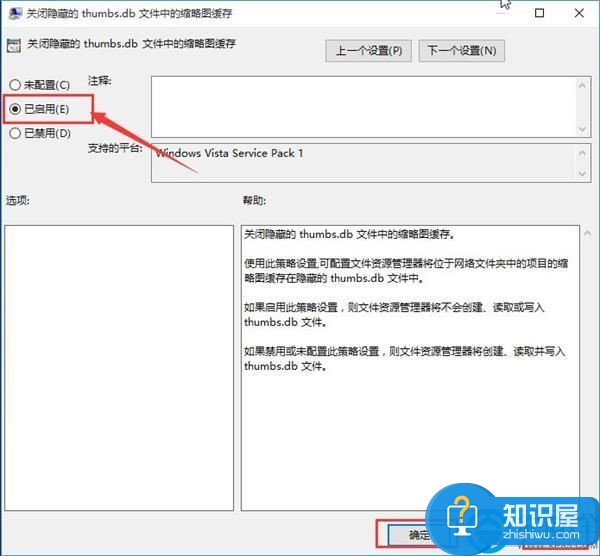
总结:以上便是删除Thumbs.db文件的操作方法,如果你也有上述需求,不妨试试这个方法删除Thumbs.db文件。
知识阅读
-

电脑自带便签怎么使用 电脑自带便签使用方法
-
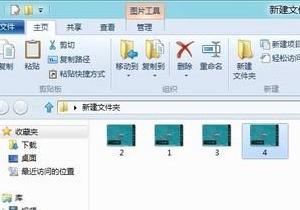
Win8查看图片缩略图不显示怎么办 win8图片缩略图不显示怎么设置方法
-

360文件恢复独立版:快速恢复被删除文件,不占资源
-
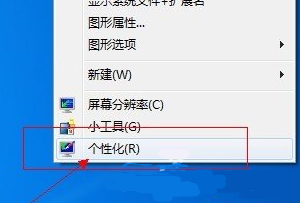
如何将win7任务栏设置成透明的技巧教程 怎样把win7旗舰版任务栏调成透明
-

途牛旅游删除发票抬头方法
-

win10文件后缀名怎么显示出来 windows10系统打开文件后缀名的方法
-
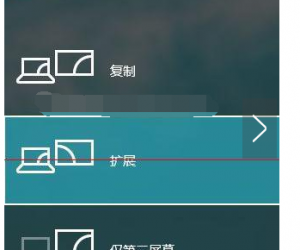
电脑win10显示器分屏的方法 win10系统的电脑如何分屏显示器
-
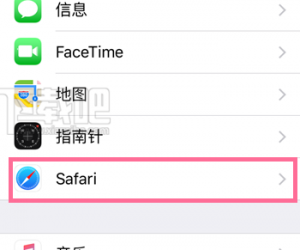
iPhone手机safari密码删除不了怎么办 苹果safari浏览器密码怎么删除方法
-

百度影音播放很卡怎么办 百度影音播放视频不流畅的解决方法
-

苹果iPhone6S备忘录添加视频方法
软件推荐
更多 >-
1
 一寸照片的尺寸是多少像素?一寸照片规格排版教程
一寸照片的尺寸是多少像素?一寸照片规格排版教程2016-05-30
-
2
新浪秒拍视频怎么下载?秒拍视频下载的方法教程
-
3
监控怎么安装?网络监控摄像头安装图文教程
-
4
电脑待机时间怎么设置 电脑没多久就进入待机状态
-
5
农行网银K宝密码忘了怎么办?农行网银K宝密码忘了的解决方法
-
6
手机淘宝怎么修改评价 手机淘宝修改评价方法
-
7
支付宝钱包、微信和手机QQ红包怎么用?为手机充话费、淘宝购物、买电影票
-
8
不认识的字怎么查,教你怎样查不认识的字
-
9
如何用QQ音乐下载歌到内存卡里面
-
10
2015年度哪款浏览器好用? 2015年上半年浏览器评测排行榜!








































